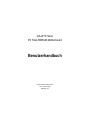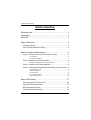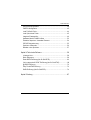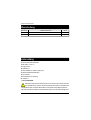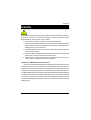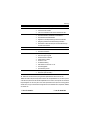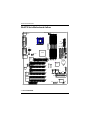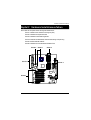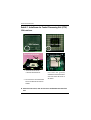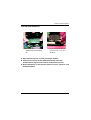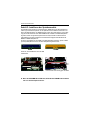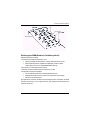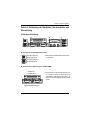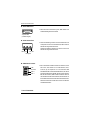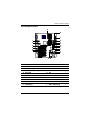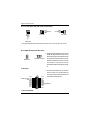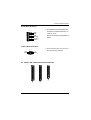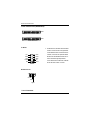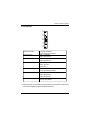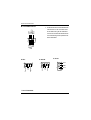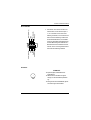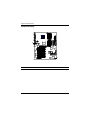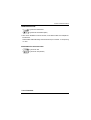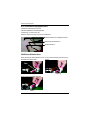Benutzerhandbuch
GA-8ITX Serie
P4 Titan-RDRAM Motherboard
Pentium®4 Processor Motherboard
Rev. 1.1 Erste Auflage
12MM-8ITX-1101

2
GA-8ITX Serie Motherboard
Inhaltsverzeichnis
Überarbeitungen .................................................................................... 4
Lieferumfang .......................................................................................... 4
ACHTUNG! ............................................................................................. 5
Kapitel 1 Einführung ............................................................................... 6
Zusammenfassung..................................................................................... 6
GA-8ITX Serie Motherboard Aufbau .......................................................... 8
Kapitel 2 Hardware-Installierverfahren.................................................... 9
Schritt 1: Installieren der Central Processing Unit (CPU)......................... 10
CPU Installieren ............................................................................................................... 10
CPU Heat Sink Installieren ..............................................................................................11
Schritt 2: Installieren der Speichermodule............................................... 12
Einführen des RIMM (Rambus In-line Speichermodul)............................................... 13
Schritt 3: Installieren der Erweiterungskarten........................................... 14
Schritt 4: Verbindung der Bandkabel,Gehäusedrähte und Stromleitung.15
I/O Rückwandeinführung ................................................................................................ 15
Anschlusseinführung ....................................................................................................... 17
Jumpereinstellung............................................................................................................ 24
ATX 12V Stromanschluss ............................................................................................... 26
6 Stift Stromhilfsanschluss .............................................................................................. 26
Kapitel 3 BIOS Aufbau ......................................................................... 27
Das Hauptmenü (Z.B.: BIOS Ver.:F2) ....................................................... 28
Standard CMOS Eigenschaften ............................................................... 30
BIOS Eigenschaften Aufbau ..................................................................... 33
Chipsatz Eigenschaften Aufbau................................................................ 35

3
Inhaltsverzeichnis
Stromverbindungsaufbau ......................................................................... 38
PNP/PCI Konfiguration.............................................................................. 42
Load Fail-Safe Fehler............................................................................... 44
Load Optimisierte Fehler.......................................................................... 45
Integrierte Zusatzgeräte............................................................................ 46
Hardware Monitor & MISC Aufbau ........................................................... 52
Einstellen Supervisor / Anwender Passwort ............................................. 54
IDE HDD Autoerkennung .......................................................................... 55
Speichern & Beenden .............................................................................. 56
Beenden ohne Speichern......................................................................... 57
Kapitel 4 Technische Referenz............................................................ 58
Leistungs-Liste.......................................................................................... 58
Block Diagramm....................................................................................... 59
Duale BIOS Einführung (Nur für GA-8ITXR) ............................................ 60
Vier Lautsprecher & SPDIF Einführung (Nur für GA-8ITXR).................... 68
@ BIOS Einführung................................................................................... 72
Easy TuneIIITM Einführung...................................................................... 73
RAID Einführung (Nur für GA-8ITXR) ....................................................... 74
Kapitel 5 Anhang.................................................................................. 97

4
GA-8ITX Serie Motherboard
Überarbeitung ÜberarbeitungshinweisDatum
1.0Erste Ausgabe des Handbuchs GA-8ITX Serie MotherboardAug. 2001
Der Verfasser übernimmt keine Haftung für Irrtümer oder Auslassungen in diesem Dokument,
noch verpflichtet sich der Verfasser, die hierin enthaltenen Informationen zu aktualisieren. Die
Markenbezeichnungen und Namen dritter Parteien sind das Eigentum der jeweiligen Eigentümer.
Bitte nehmen Sie keinen Aufkleber von dem Motherboard weg, dies wird die Garantie nichtig lassen.
þDas GA-8ITX Serien Motherboard
þ IDE-Kabel x 1 oder x 3 *
þFloppy Kabel x 1
þUSB Kabel x 1
þCD für Motherboard Treiber & Utility (IUCD)
þGA-8ITX Serien Benutzerhandbuch
þI/O Rückwand
þPC Installations-Kurzanweisung
þCRIMM x 2
"*" Nur für GA-8ITXR.
Überarbeitung
Lieferumfang
1.1Erste Ausgabe des Handbuchs GA-8ITX Serie MotherboardAug. 2001

5
WARNUNG!
Computer-Motherboards und Erweiterungskarten enthalten sehr empfindliche Integrated Circuit (IC)
Chips. Um sie vor Schäden durch statische Elektrizität zu schützen, befolgen Sie bitte die
Vorsichtsmaßnahmen, wenn Sie an Ihrem Computer arbeiten.
1.Trennen Sie Ihren Computer vom Netz, bevor Sie in seinem Innern arbeiten.
2.Verwenden Sie ein geerdetes Gelenkband, bevor Sie Computerbestandteile berühren. Wenn
Sie keins haben, berühren Sie mit beiden Händen einen geerdeten Gegenstand oder einen
Metallgegenstand, z. B. einen Stromkasten.
3.Halten Sie die Teile an den Kanten und vermeiden Sie, die IC Chips, Drähte oder Verbindungen
oder andere Teile zu berühren.
4.Legen Sie die Teile auf ein geerdetes antistatisches Kissen oder auf die Tüte, die mit den Teilen
geliefert wurde, wenn die Teile dem System entnommen werden.
5.Achten Sie darauf, dass die ATX Stromverbindung abgeschaltet ist, bevor Sie den ATX
Stromanschluss auf dem Motherboard verbinden oder entfernen.
Falls sich auf dem Motherboard Montageöffnungen befinden, die jedoch nicht den Öffnungen auf der
Grundplatte entsprechen und falls die Schlitze für die Unterlegscheiben fehlen, dann können die
Unterlegscheiben trotzdem an den Montageöffnungen befestigt werden. Schneiden Sie den unteren Teil
der Scheiben ab (Achtung Verletzungsgefahr!). Auf diese Weise können Sie das Motherboard auf der
Grundplatte befestigen, ohne einen Kurzschluss zu befürchten. Manchmal benötigen Sie Kunststofffedern
zur Isolierung der Schraube von der Motherboard PCB Oberfläche, weil der Schaltkreis in der Nähe
der Öffnung ist. Achten Sie darauf, dass die Schraube keine Schaltkreisdrähte oder Teile auf dem PCB
in der Nähe der Befestigungsöffnung berührt, sonst kann es zu Schäden an der Platte oder zu anderen
Defekten kommen.
Installieren des Motherboard auf dem Chassis…
ACHTUNG!

6
GA-8ITX Serie Motherboard
Formfaktor—30,5cm x 24,5cm ATX Größe Formfaktor, 6 Schichten PCB.
Motherboard—GA-8ITX Serie Motherboard:
GA-8ITX und GA-8ITXR
CPU—Stecker 478 für Intel® Micro FC-PGA2 Pentium® 4 Processor
—Intel Pentium®4 400MHz FSB
—2nd Level Cache je nach CPU
Chipsatz—Chipsatz 82850 HOST/AGP/Controller
—82801BA(ICH2) I/O Controller Buchse
Speicher—4 184-pin RIMM Stecker
—Dualer direkter RDRAM Kanal
—Unterstützt bis zu 2GB (Max)
I/O Control—Winbond W83627HF
Steckplätze—1 CNR(Communication and Networking Riser) Steckplatz
—1 AGP Unterstützungs- 4X(1,5V) Einrichtung
—6 PCI Steckplätze 33MHz & PCI 2,2 entsprechend
On-Board IDE—Ein IDE Controller auf dem Intel 82801BA PCI Chipsatz
ergibt IDE HDD/CD-ROM mit PIO, Bus Master (Ultra
DMA33/ATA66/ATA100) Betriebsmodi
—Kann bis zu vier IDE Einrichtungen verbinden
On-Board Peripheriegerät—1 Floppy Port unterstützt 2 FDD mit 360K, 720K,1,2M, 1,44M
und 2,88M bytes.
—1 Parallelport unterstützt Normal/EPP/ECP Modus
—2 Serielle Ports (COMA&COMB)
—4 USB Ports (hinten USB x 2, vorne USB x 2)
—1 IrDA Verbindung für IR/CIR
Hardware-Monitor—CPU/Spannung/System Ventilatordrehungfeststellung
—CPU/Spannung/System Ventilarsteuerung
—CPU Überhitzungswarnung
—System Voltage Detect
Zusammenfassung
Kapitel 1Einführung
Fortsetzung ......

7
Einführung
On-Board LAN— Eingebauter RTL8100(B)L Chipsatz *
On-Board Sound —Kreativer CT5880 Sound Chipsatz *
—2/4* Kanal Audio CODEC
—Line In/Line Out/Mikro In/CD In/Game Port/AUX IN*/TEL*
On-Board RAID*—Unterstützung Data Striping (RAID 0) oder Spiegelung (RAID 1)
—Unterstützt simultanen dualen IDE Controller Betrieb
—Unterstützt IDE Bus Master Betrieb
—Zeigt Status und Fehlerpüfmeldungen während des Bootens
—Spiegelung unterstützt automatischen Backgroundaufbau
—Enthält LBA und Extended Interrupt13 Laufwerkübersetzung in
Controller onboard BIOS
PS/2 Connector—PS/2 Tastaturschnittstelle und PS/2 Mausschnittstelle
BIOS—Lizenziert AMI BIOS, 4M bit FWH
—Unterstützt Dual BIOS *
Zusätzlich—PS/2 Tastaturspannung EIN durch Passwort
—PS/2 Maus Spannung EIN
—Externes Modem Aufwachen
—STR(Aufschub-an-RAM)
—Aufwach an LAN
—AC Wiederherstellung
—USB KB/Maus Aufwachen von S3
—Unterstützt @BIOS
—Unterstützt EasyTuneIII
Besonderes—Überspannung (RIMM/AGP/CPU)*
—Übertakten (CPU/PCI/AGP)*
"*" Nur für GA-8ITXR."**" Nur für GA-8ITX .
M Stellen Sie die CPU Host Frequenz gemäß den Spezifikationen Ihres Processors ein.
Stellen Sie die Bus Frequenz des Systems nicht über die CPU Spezifikation ein,weil diese spezifi-
schen Bus Frequenzen nicht die Standard-Spezifikationen für die CPU, den Chipsatz und die meisten
Peripheriegeräte sind. Ob Ihr System unter diesen spezifischen Bus Frequenzen ordnungsgemäß
arbeiten kann, hängt von den Hardware-Konfigurationen ab, einschließlich CPU, Chipsätzen, SDRAM,
den Karten usw.

8
GA-8ITX Serie Motherboard
GA-8ITX Serie Motherboard Aufbau
KB/MAUS
COMACOMB
LPT
SOCTET478
PWR_FAN
MIC_IN LINE_OUT
LINE_IN
GAME
USB
LAN*
J16
USB_VS
CPU_FAN
TEHAMA
W83627
AGP1
PCI1
PCI2
PCI3
PCI4
J2JP23
CODEC
RTL8100*
CT5880*
PCI5
PCI6
CN2CN10
PDC20265*
JP32*
IDE3*
IDE4*
BACKUP
BIOS*
MAIN
BIOS
J17 JP12*
J7
BAT1
ICH2
JP15
RIMM1
RIMM2
RIMM3
RIMM4
IDE2
IDE1
FLOPPY
J18
J15
LED2
GA-8ITX(R)
P4 Titan
RDRAM
SYS_FAN
"*" Nur für GA-8ITXR.
J3*
J4*

9
Hardware Installationsverfahren
Zum Aufbau des Computers führen Sie folgende Schritte durch:
Schritt 1- Installieren der Central Processing Unit (CPU)
Schritt 2- Installieren der Speichermodule
Schritt 3- Installieren der Erweiterungskarten
Schritt 4- Verbinden der Bandkabel, Gehäuseverdrahtung und Spannung
Schritt 5- Aufbau der BIOS Software
Schritt 6- Installieren der unterstützenden Software Tools
Kapitel 2Hardware Installationsverfahren
Schritt 1Schritt 2
Schritt 4
Schritt 4
Schritt 4
Schritt 3

10
GA-8ITX Serie Motherboard
Schritt 1: Installieren der Central Processing Unit (CPU)
CPU Installieren
M
Achten Sie bitte darauf, dass die CPU durch das Motherboard unterstützt
wird.
Stift1 IndikatorStoft1 Indikator
CPU AufsichtCPU Untersicht
1.Ziehen Sie denCPU Stecker
in einem 90 Grad Winkel hoch.
Stift1 Indikator
2. Suchen Sie den Stift 1 in dem Stecker
und suchen eine (goldene)
Schnittkante auf der oberen Ecke der
CPU. Dann stecken Sie die CPU in
den Stecker.
3.Drücken Sie den CPU Steckerhebel
herunter und beenden Sie die CPU In-
stallation.
Steckerantriebshebel

11
Hardware Installationsverfahren
CPU Heat Sink Installieren
1.Haken Sie zuerst ein Ende der
Kühlerkonsole in den CPU Stecker
ein.
2.Haken Sie das andere Ende der
Kühlerkonsole in den CPU
Stecker ein.
M
Bitte verwenden Sie einen von Intel genehmigten Ventilator.
M
Achten Sie darauf, dass das CPU Ventilatorstromkabel in dem CPU
Ventilatorstecker eingesteckt ist. Damit ist die Installierung beendet.
M
Weitere Einzelheiten zu dem Verfahren finden Sie in dem “Heat Sink” CPU
Anwenderhandbuch.

12
GA-8ITX Serie Motherboard
Schritt 2: Installieren der Speichermodule
Das Motherboard hat 4 Rambus In-line Speichermodul- (RIMM) Stecker. Das BIOS entdeckt auto-
matisch Typ und Größe des Speichers. Um das Speichermodul zu installieren,drücken Sie es ver-
tikal in den RIMM Steckplatz . Das RIMM Modul kann wegen seiner zwei Kerben nur in einer Rich-
tung passen. Bitte achten Sie darauf: Beide RIMM Module, auf RIMM1 und RIMM2 Steckplätzen
eingesteckt, sollten vorzugsweise die gleiche Größe und Frequenz haben. Andernfalls wird das
größere Modul automatisch durch BIOS an das kleinere Modul angepasst. Dasselbe trifft auf die
RIMM3 und RIMM4 Steckplätze zu.
Sie können zwei RIMMs oder vier RIMMs in die RIMM Steckplätze einstecken, jedoch C-RIMM
(Continuity RIMM) Module müssen in die leeren Steckplätze eingesteckt werden.
Drücken Sie die Auswurfnase gegen das RIMM.
MWenn das STR/RIMM LED auf EIN steht, dürfen Sie das RDRAM nicht installieren
oder von dem Steckplatz entfernen.
RIMM CRIMM
Prüfen Sie, ob das RIMM Modul durch das M/B
unterstützt wird.
Stecken Sie das RIMM Modul in den Steckplatz.

13
Hardware Installationsverfahren
Einführung des RIMM (Rambus In-line Memory Modul)
Direkter Rambus Speicher Controller
_Unterstützt direkt einen Dual Direct Rambus * Kanal
wUnterstützt 300&400 MHz Direct Rambus * Kanal @ 100MHz Host Bus Frequenz.
wMaximale Speichergröße bis zu256MB durch 64Mb/72Mb, 512MB mit 128Mb/
144Mb, 1GB durch Einsatz von 256Mb/288Mb DRAM Technologie
_Unterstützt bis zu 32 Direct Rambus Geräte je Kanal
_Unterstützt ein Maximum DRAM Addressen-Dekodierraum von 4GB
_Konfigurierbar für optionalen ECC Betrieb
wECC mit Single Bit Fehlerkorrektur und Multiple Bit Fehlererkennung
wSingle Bit Fehler korrigiert und in den Speicher zurückgeschrieben (Auto-Scrubbing)
wParity-Modus wird nicht unterstützt
APIC Speicherraum in Hardware. Der BIOS oder System Designer ist dafür verantwortlich, die DRAM
Population zu beschränken, so dass angemessener PCI, AGP, High BIOS und APIC Speicherraum
zugewiesen werden kann.

14
GA-8ITX Serie Motherboard
Schritt 3: Installieren der Erweiterungskarten
1.Lesen Sie vor der Installierung der Erweiterungskarte in den Computer die entsprechenden
Anweisungsunterlagen durch.
2.Entfernen Sie den Gehäusedeckel des Computers, und die erforderlichen Schrauben und die Steck-
platzkonsole aus dem Computer.
3.Drücken Sie die Erweiterungskarte fest in den Erweiterungssteckplatz in dem Motherboard.
4.Achten Sie darauf, dass die Metallkontakte auf der Karte wirklich in dem Steckplatz sitzen .
5.Bringen Sie wieder die Schrauben zur Befestigung der Steckplatzkonsole der Erweiterungskarte an.
6.Bringen Sie wieder das Chassisgehäuse des Computers an.
7.Stellen Sie erforderlichenfalls den Computer an, das BIOS Utility der Erweiterungskarte von BIOS.
8. Installieren Sie entsprechenden Treiber von dem Betriebssystem.

15
Hardware Installationsverfahren
Schritt 4: Verbindung der Bandkabel, Gehäusedrähte und
Stromleitung
I/O Rückwandeinführung
u
PS/2 Tastatur und PS/2 Mausverbindung
v
Paralleler Port und Serielle Ports (COMA/COMB)
PS/2 Mausverbindung
(6 Stift Innengewinde)
PS/2 Tastaturverbindung
(6 Stift Innengewinde)
Paralleler Port
(25 Stift Innenge)
COMACOMB
Serielle Ports (9 Stift Außengew.)
ØDieser Anschluss unterstützt Standard PS/2 Tastatur
und PS/2 Maus.
ØDieser Anschluss unterstützt 2 Standard COM Ports
und 1 Parallel Port. Geräte wie Drucker können an
den Parallel Port angeschlossen werden; Maus und
Modem usw. können an Serielle Ports ange-schlossen
werdem.
uv w
x
y

16
GA-8ITX Serie Motherboard
w
Game /MIDI Ports
Joystick/ MIDI
(15 Stift Innengew.)
y
USB/LAN Connector
x
Audio Anschlüsse
ØDieser Anschluss unterstützt Joystick, MIDI Tastatur und
weitere diesbezügliche Audio Geräte.
ØNach der Installierung onboard des Audio Treibers kann der
Lautsprecher an die Line-Out Steckbuchse, Mikro an MIC In
Steckbuchse angeschlossen werden.
Geräte wie CD-ROM , Walkman etc. können an die Line-In
Steckbuchse angeschlossen werden.
ØBevor Sie Geräte mit USB Anschlüssen verbinden, achten
Sie darauf, dass Geräte wie z.B. USB Tastatur, Maus,
Scanner, Zip,Lautsprecher usw. eine Standard USB
Schnittfläche haben. Achten Sie ebenfalls darauf, dass Ihr OS
(Win 95 mit USB Anhang, Win98, Windows 2000, Windows
ME, Win NT mit SP 6) USB controller unterstützt. Falls Ihr
OS den USB Controller nicht unterstützt, wenden Sie sich an
Ihren OS Händler für ein Patch oder eine neue Treiber Version.
Weitere Informationen er-halten Sie von Ihren OS Händlern
oder Geräteverkäufern.
Leitung Ein
MIC Ein
Leitung Aus
USB 0
USB 1
LAN*
Anschluss
"*" Nur für GA-8ITXR.

17
Hardware Installationsverfahren
Verbindungsanschlüsse
APWR_FAN (Ventilator)KSTR LED Anschluss
B RIMM LEDLIDE3/IDE4
C ATX Spannung MVorder USB
D AUX (Hilfs-) Spannung N Aufwach Lan
E SYS_FAN OTEL
FIR/CIRPAUX IN (Hilfs-) EIN
GDISKETTEQCD IN
H BATTERIERFront Audio
I IDE1/IDE2SCPU FAN (Ventilator)
A
C
B
D
E
F
G
H
I
J
L
K
M
Q
R
S
T
N
J Vorderwand T AUX 12V Spannung
O
P

18
GA-8ITX Serie Motherboard
A / E / S : PWR_FAN / SYS_FAN / CPU_Fan Anschluss
+12V/Steuern
GND
Sinn
1
CPU_FAN
1
SYS_FAN
+12V/Steuern
Sinn
GND
1
GND
+12V/Control
Sense
PWR_FAN
B / K: RIMM LED & STR LED Anschluss*
RIMM LEDSTR LED Connector
1
ØEntfernen Sie keine Speichermodule, während
RIMM LED eingeschaltet ist. Durch die 2,5V
Reservespannung kann es andernfalls zu einem
Kurzschluss oder anderen Schäden kommen.
Entfernen Sie Speichermodule nur, wenn die
STR Funktion ausgeschaltet und das
Wechselstromkabel aus dem Stecker gezogen
ist.
C: ATX Power
ØDas Wechselstromkabel darf nur verbunden
werden, nachdem das ATX Stromkabel und
die anderen entsprechenden Geräte fest mit
dem Mainboard verbunden sind.
ØDer CPU Ventilatoranschluss unterstützt max. Strom bis zu 1A und max. Strom bis zu 10W.
"*" Nur für GA-8ITXR.
PS-ON(SoftEin/Au)
3.3V
3.3V
GND
GND
GND
VCC
VCC
+12V
5V SB (Stand by +5V)
Strom Gut
3.3V
GND
GND
GND
GND
VCC
VCC
-12V
1
20
-5V

19
Hardware Installationsverfahren
D: AUX (Hilfs-) Spannung
T: AUX +12V Stromanschluss
1
6
GND
GND
GND
+3.3VDC
+3.3VDC
+5VDC
ØDer 6-Stift Hilfsstromanschluss liefert zusätz-
lichen Strom für den Bedarf des Board an +3.
3VDC und +5VDC.
1
2
3
4
+12V
+12VGNDGND
ØDieser Anschluss (ATX +12V) wird nur für
CPU Kern-Spannung verwendet.
G / I: Diskette / IDE1 / IDE2 Anschluss(Primär/Sekundär)
1
IDE2
1
IDE1
1
Floppy
Bitte nehmen Sie Bezug auf Einzelheiten auf
Seite 26.

20
GA-8ITX Serie Motherboard
"*" Nur für GA-8ITXR.
L: IDE3 / IDE4 Anschluss(RAID/ATA100)*
IDE4
IDE3
F: IR/CIR
Ø Achten Sie darauf, dass Stift 1auf dem IR Gerät
mit Stift 1 auf dem Anschluss ausgerichtet ist.
Um die IR/CIR Function auf dem Board einzu-
schalten, müssen Sie ein optionales IR/CIR
Modul kaufen. Einzelheiten erfahren Sie von
Ihrem autorisierten Giga-Byte Händler.
Um nur die IR Function zu benutzen, verbinden
Sie das IR Modul zu Stift 1 zu Stift 5.
N: Wake On Lan
+5V SB
GND
Signal
1
1
1
NC
CIRRX
VCC
GND
NC
VCC
NC
IRRX
GND
IRTX
Seite wird geladen ...
Seite wird geladen ...
Seite wird geladen ...
Seite wird geladen ...
Seite wird geladen ...
Seite wird geladen ...
-
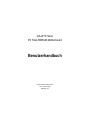 1
1
-
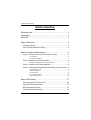 2
2
-
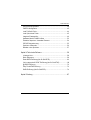 3
3
-
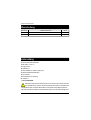 4
4
-
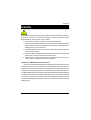 5
5
-
 6
6
-
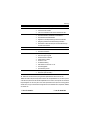 7
7
-
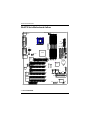 8
8
-
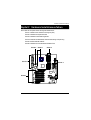 9
9
-
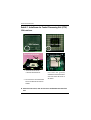 10
10
-
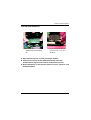 11
11
-
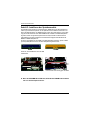 12
12
-
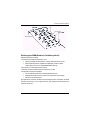 13
13
-
 14
14
-
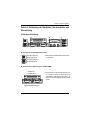 15
15
-
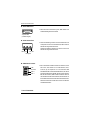 16
16
-
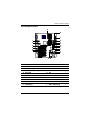 17
17
-
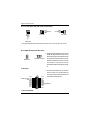 18
18
-
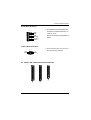 19
19
-
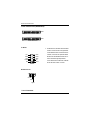 20
20
-
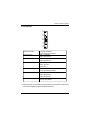 21
21
-
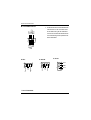 22
22
-
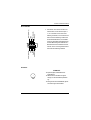 23
23
-
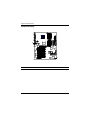 24
24
-
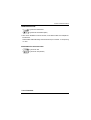 25
25
-
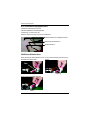 26
26
Gigabyte GA-8ITXR Bedienungsanleitung
- Typ
- Bedienungsanleitung
- Dieses Handbuch eignet sich auch für
Verwandte Artikel
-
Gigabyte GA-8INXP Bedienungsanleitung
-
Gigabyte GA-8GE667 Pro Bedienungsanleitung
-
Gigabyte GA-8N-SLI ROYAL Bedienungsanleitung
-
Gigabyte GA-8ST Bedienungsanleitung
-
Gigabyte GA-7VTXH+ Bedienungsanleitung
-
Gigabyte 7NF-RZC Bedienungsanleitung
-
Gigabyte GA-8SR533 Bedienungsanleitung
-
Gigabyte GA-8ID2003 Bedienungsanleitung
-
Gigabyte GA-7VR Bedienungsanleitung